|
CHRISTMAS 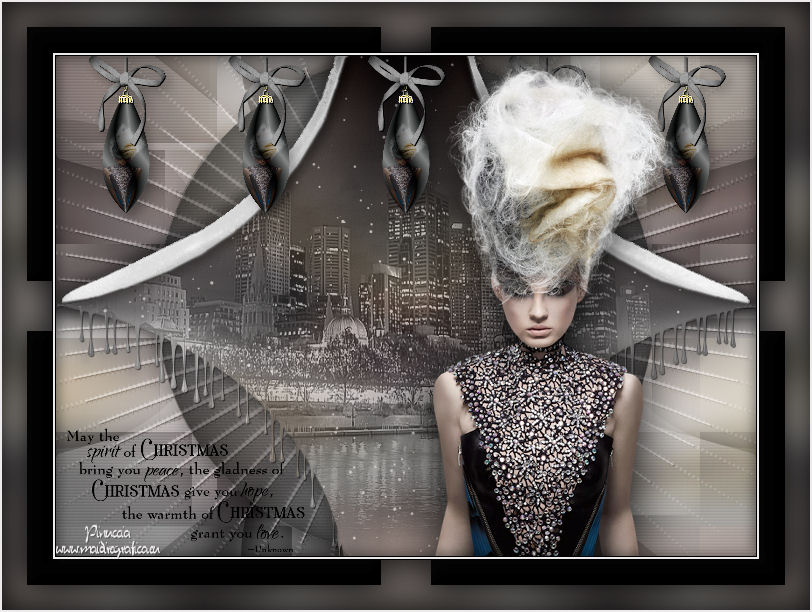 
qui puoi trovare qualche risposta ai tuoi dubbi. Se l'argomento che ti interessa non è presente, ti prego di segnalarmelo. Questo tutorial è una creazione ©Meetjesplekje e non può essere copiato su altri siti nè essere offerto per il download. Lo stesso vale per la mia traduzione. Il materiale viene da vari gruppi di condivisione. Il copyright appartiene ai rispettivi autori. Grazie ai creatori dei tubes che mettono a disposizione il loro lavoro in vari gruppi di condivisione. Questo tutorial è stato creato con PSP X3. Per tradurlo ho usato PSP X. Occorrente: Materiale qui Per il tube della donna grazie Alies Per il tube del paesaggio grazie Luna Per il tube dei nastri grazie Vivarant Filtri: consulta, se necessario, la mia sezione filtri qui Filters Unlimited 2.0 qui &<Bkg Kaleidoscope> - Mirrored & Scaled (da importare in Unlimited) qui Alien Skin Eye Candy 5 Nature - Drip, Snowdrift qui Simple - Top Left Mirror qui Mura's Meister - Copies qui Flaming Pear - Flexify 2 qui Graphics Plus - Cross Shadow qui VanDerLee - Snowflakes qui Nik Software - Color Efex Pro qui Toadies - Weaver qui  Se stai usando altri colori puoi sperimentare le modalità di miscelatura e le opacità più adatte ai tuoi colori. Metti i preset nelle rispettive cartelle del filtro Alien skin Eye Candy 5. Cliccando sul file una o due volte (a seconda delle tue impostazioni), automaticamente il preset si installerà nella cartella corretta. Metti le selezioni nella cartella Selezioni. Imposta il colore di primo piano con #000000, e il colore di sfondo con #868686. Passa il colore di primo piano a Gradiente, stile Lineare, con i seguenti settaggi. 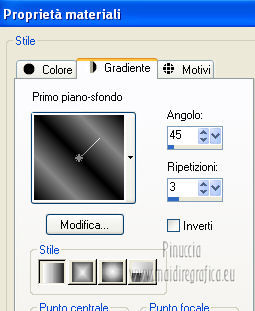 1. Apri una nuova immagine trasparente 700 x 500 pixels, e riempila  con il gradiente. con il gradiente.Selezione>Seleziona tutto. Apri il tube Alies 619-woman blond-10092011 e vai a Modifica>Copia. non chiuderlo perchè ti servirà ancora Torna al tuo lavoro e vai a Modifica>Incolla nella selezione. Selezione>Deseleziona. Effetti>Effetti di immagine>Motivo unico, con i settaggi standard.  Regola>Sfocatura>Sfocatura radiale.  Regola>Sfocatura>Sfocatura gaussiana - raggio 10.  Livelli>Duplica - 2 volte. Rimani posizionato sul livello della seconda copia. 2. Effetti>Effetti geometrici>Inclina.  Effetti>Effetti di distorsione>Stringi (nelle nuove versioni di PSP Compressione).  Effetti>Effetti 3D>Sfalsa ombra, con il colore nero.  Ripeti l'Effetto Sfalsa ombra, cambiando verticale e orizzontale con -5. 3. Cambia il colore di sfondo con #edeaeb. Il colore di primo piano è sempre #000000. Passa il colore di primo piano a Gradiente, stile Sprazzo di luce. 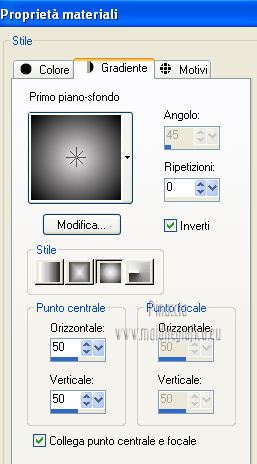 Livelli>Nuovo livello raster. Riempi  il livello con il gradiente. il livello con il gradiente.Livelli>Disponi>Sposta giù. Effetti>Effetti geometrici>Cerchio.  Effetti>Effetti 3D>Sfalsa ombra, con il colore nero.  Ripeti l'Effetto Sfalsa ombra, cambiando verticale e orizzontale con -5. Attiva il livello superiore. Livelli>Unisci>Unisci giù. Livelli>Duplica. Immagine>Rifletti. Abbassa l'opacità di questo livello al 50%. Livelli>Unisci>Unisci giù. Livelli>Duplica. Attiva il livello sottostante. Livelli>Unisci>Unisci giù. 4. Attiva nuovamente il livello superiore. Selezione>Carica/Salva selezione>Carica selezione da disco. Cerca e carica la selezione Msb_Christmas_2011_02_01. 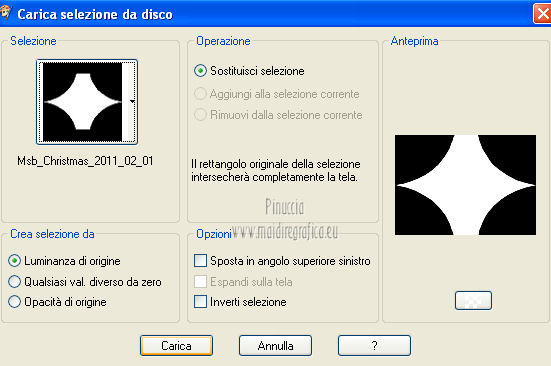 Selezione>Innalza selezione a livello. Livelli>Nuovo livello raster. Apri il tube lunapaisagem717 e vai a Modifica>Copia. Torna al tuo lavoro e vai a Modifica>Incolla nella selezione. Cambia la modalità di miscelatura di questo livello in Luminanza (Esistente), e abbassa l'opacità al 56%. Livelli>Nuovo livello raster. Effetti>Plugins>VanDerLee - Snowflakes: 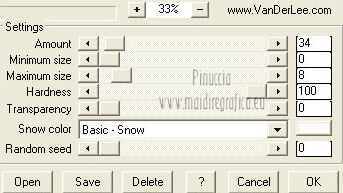 se hai la versione precedente del filtro (il risultato non cambia): Effetti>Plugins>VDL Adrenaline - Snowflakes. 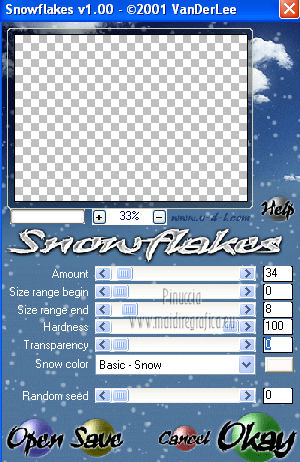 Livelli>Unisci>Unisci giù - 2 volte. Mantieni selezionato. 5. Effetti>Plugins>Alien Skin Eye Candy 5 Nature - Drip. Seleziona il preset Msb_Preset_Drip_Christmas_2011-02 e ok. 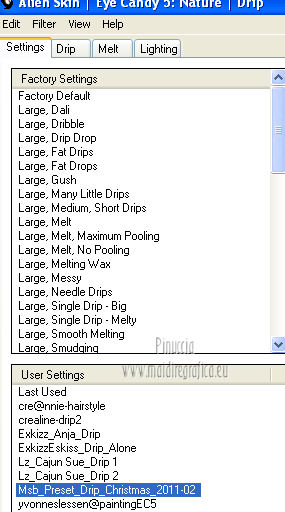 Livelli>Nuovo livello raster. Effetti>Plugins>Alien Skin Eye Candy 5 Nature - Snowdrift. Seleziona il preset Msb_Preset_Snowdrift_Christmas_2011-02 e ok. 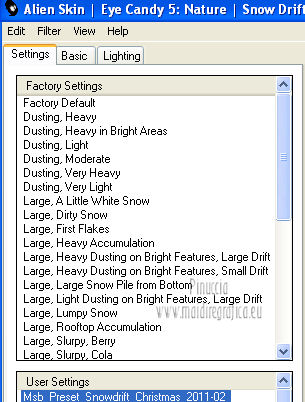 Premi sulla tastiera il tasto CANC. Selezione>Deseleziona. Effetti>Effetti 3D>Sfalsa ombra, con il colore nero.  Ripeti l'Effetto Sfalsa ombra, cambiando verticale e orizzontale con -5. Livelli>Unisci>Unisci giù. Effetti>Effetti 3D>Sfalsa ombra, con il colore nero.  Di nuovo Effetti>Effetti 3D>Sfalsa ombra, con il colore nero. 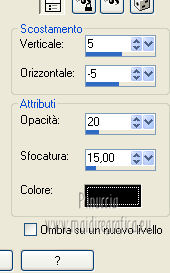 Effetti>Plugins>Nik Software - Color Efex Pro a sinistra seleziona Bi-Color User Defined a destra imposta Upper Color con il colore nero, e Lower Color con #808080. 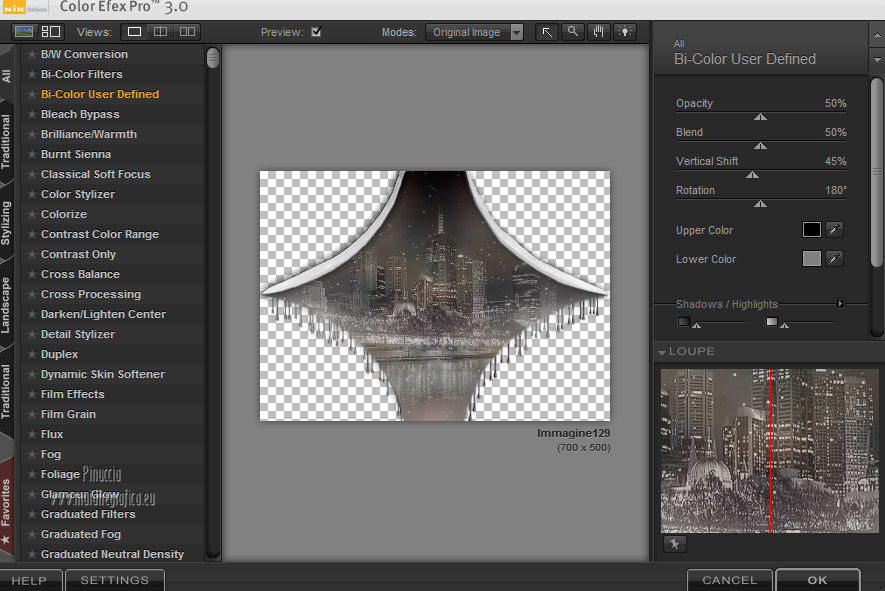 6. Attiva il livello sottostante. Selezione>Carica/Salva selezione>Carica selezione da disco. Cerca e carica la selezione Msb_Christmas_2011_02_02. 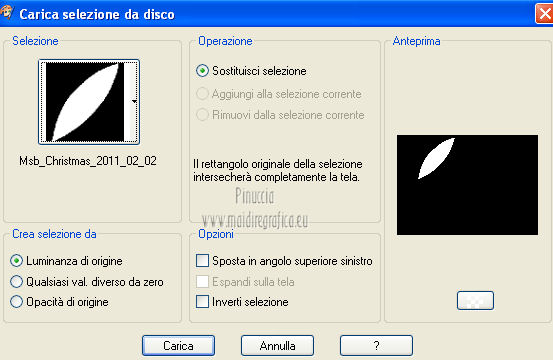 Selezione>Innalza selezione a livello. Selezione>Deseleziona. Effetti>Effetti di trama>Veneziana, colore nero.  Effetti>Plugins>Simple - Top Left Mirror. Abbassa l'opacità di questo livello al 44%. 7. Attiva il secondo livello dal basso. Selezione>Carica/Salva selezione>Carica selezione da disco. Cerca e carica la selezione Msb_Christmas_2011_02_03. 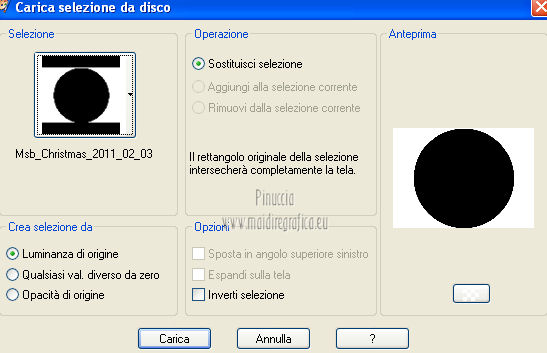 Selezione>Innalza selezione a livello. Effetti>Plugins>Toadies - Weaver, con i settaggi standard. 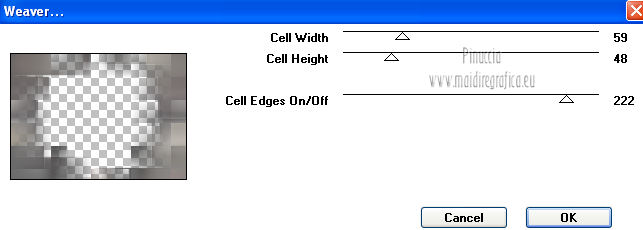 Cambia la modalità di miscelatura di questo livello in Sovrapponi. Attiva il livello soprastante (che è il terzo livello dall'alto). Premi sulla tastiera il tasto CANC. Selezione>Deseleziona. 8. Livelli>Nuovo livello raster. Selezione>Carica/Salva selezione>Carica selezione da disco. Cerca e carica la selezione Msb_Christmas_2011_02_04. 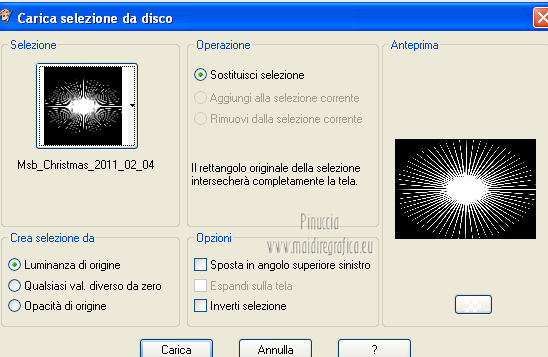 Imposta la modalità di corrispondenza dello strumento Riempimento in Nessuno (in questo modo basterà un solo clic per riempire)  Riempi  la selezione con il colore #edeaeb. la selezione con il colore #edeaeb.Selezione>Deseleziona. Cambia la modalità di miscelatura di questo livello in Luce diffusa. Effetti>Effetti 3D>Sfalsa ombra, con il colore nero. 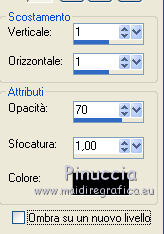 Livelli>Duplica. Attiva il livello sottostante dell'originale. Effetti>Effetti di distorsione>Increspa. 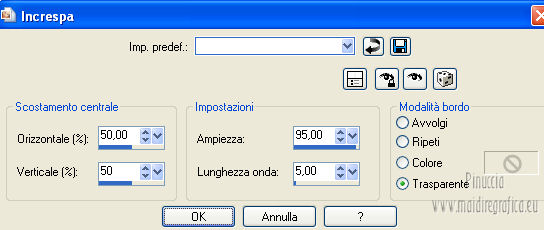 Abbassa l'opacità di questo livello al 50%. 9. Attiva il secondo livello dal basso. Livelli>Nuovo livello raster. Selezione>Carica/Salva selezione>Carica selezione da disco. Cerca e carica la selezione Msb_Christmas_2011_02_05. 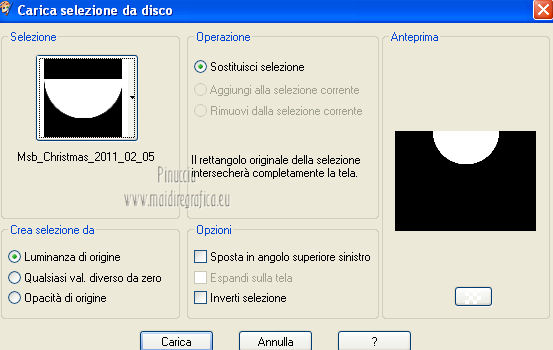 Riempi  la selezione con il colore nero #000000. la selezione con il colore nero #000000.Selezione>Deseleziona. Cambia la modalità di miscelatura di questo livello in Luce diffusa. Livelli>Duplica. Immagine>Capovolgi. Abbassa l'opacità di questo livello al 63%, e mantieni la modalità in Luce diffusa. Livelli>Duplica. Immagine>Ruota per gradi - 90 gradi a destra.  Effetti>Effetti di immagine>Scostamento.  Abbassa l'opacità di questo livello al 24% e mantieni la modalità in Luce diffusa. Livelli>Duplica. Immagine>Rifletti. 10. Attiva nuovamente il secondo livello dal basso. Livelli>Nuovo livello raster. Selezione>Carica/Salva selezione>Carica selezione da disco. Cerca e carica la selezione Msb_Christmas_2011_02_6. 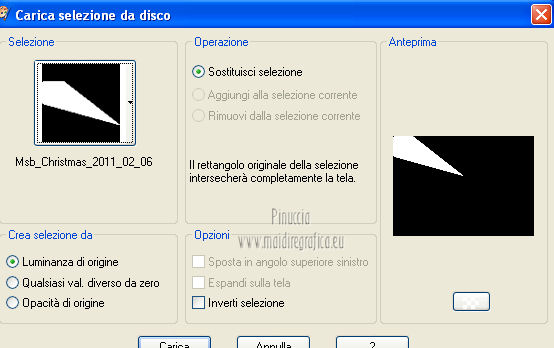 Riempi  la selezione con il colore #edeaeb. la selezione con il colore #edeaeb.Selezione>Deseleziona. Effetti>Plugins>Simple - Top Left Mirror. Cambia la modalità di miscelatura di questo livello in Luce diffusa, e abbassa l'opacità al 60%. Effetti>Effetti di trama>Veneziana, con i settaggi precedenti.  Effetti>Effetti 3D>Sfalsa ombra, con il colore nero.  Ripeti l'Effetto Sfalsa ombra, cambiando verticale e orizzontale con -5. 11. Colore di primo piano #000000, colore di sfondo #868686. Riporta il colore di primo piano al Gradiente iniziale. 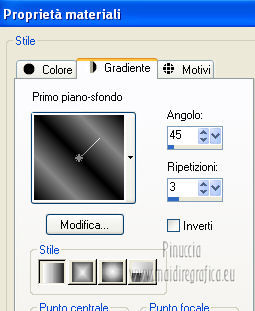 Livelli>Nuovo livello raster. Riempi  con il gradiente. con il gradiente.Livelli>Disponi>Porta in alto. Livelli>Nuovo livello raster. Selezione>Seleziona tutto. Attiva nuovamente il tube Alies 619-woman blond-10092011 e vai a Modifica>Copia. minizzalo perchè lo userai ancora Torna al tuo lavoro e vai a Modifica>Incolla nella selezione. Selezione>Deseleziona. Cambia la modalità di miscelatura di questo livello in Luce diffusa. Livelli>Unisci>Unisci giù. Effetti>Plugins>Flaming Pear - Flexify 2. 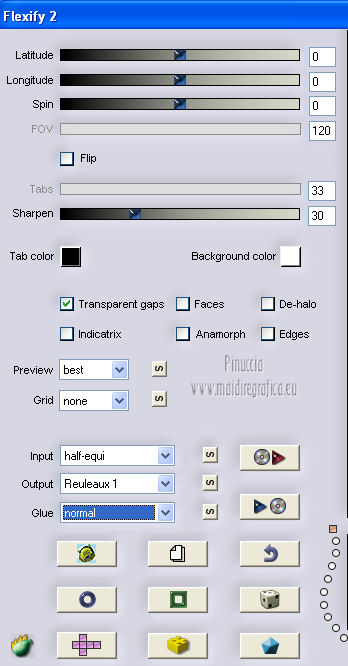 Immagine>Ridimensiona, al 25%, tutti i livelli non selezionato. Regola>Tonalità e Saturazione>Vivacità. 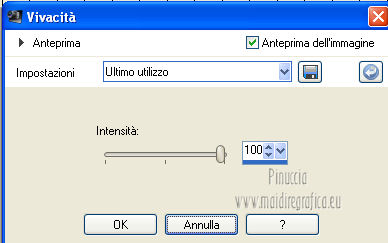 nelle prime versioni di PSP non trovi questo effetto. Puoi sostituirlo con Regola>Luminosità e contrasto>Nitidezza 12. Apri il tube MD-Gold-top e vai a Modifica>Copia. Torna al tuo lavoro e vai a Modifica>Incolla come nuovo livello. Immagine>Ridimensiona, al 50%, tutti i livelli non selezionato. Spostalo  sopra la palla. sopra la palla.Effetti>Effetti di bordo>Aumenta. Effetti>Effetti 3D>Sfalsa ombra, con il colore nero.  Livelli>Unisci>Unisci giù. Effetti>Effetti di immagine>Scostamento.  13. Apri il tube scrappybows_vivarant. Attiva lo strumento Selezione a mano libera  , da punto a punto, , da punto a punto,e seleziona il nastro verde.  Modifica>Copia. Torna al tuo lavoro e vai a Modifica>Incolla come nuovo livello. Immagine>Ridimensiona, al 50%, tutti i livelli non selezionato. Regola>Tonalità e saturazione>Viraggio.  Effetti>Effetti di immagine>Scostamento. 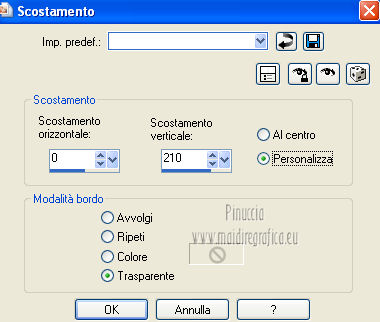 Effetti>Effetti 3D>Sfalsa ombra, con il colore nero.  Livelli>Unisci>Unisci giù. 14. Imposta il colore di primo piano con #868686. Attiva lo strumento Penna   Traccia una piccola linea sopra il nastro.  Livelli>Converti in livello raster. Livelli>Disponi>Sposta giù. Posiziona  correttamente la linea sotto il nastro. correttamente la linea sotto il nastro.Eventualmente per questi minimi spostamenti, usa le frecce della tastiera. sull'uso delle frecce abbinato allo strumento Spostamento vedi qui Effetti>Effetti 3D>Sfalsa ombra, con il colore nero.  Attiva il livello superiore della pallina. Livelli>Unisci>Unisci giù, e adesso hai tutta la pallina in un livello. Effetti>Plugins>Mura's Meister - Copies. 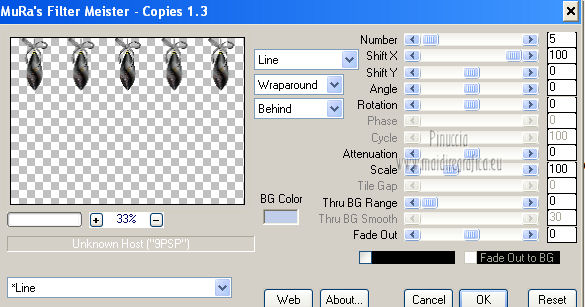 Effetti>Effetti 3D>Sfalsa ombra, con il colore nero.  15. Attiva per l'ultima volta il tube Alies 619-woman blond-10092011 e vai a Modifica>Copia. Torna al tuo lavoro e vai a Modifica>Incolla come nuovo livello. Immagine>Ridimensiona, al 73%, tutti i livelli non selezionato. Effetti>Effetti di immagine>Scostamento. 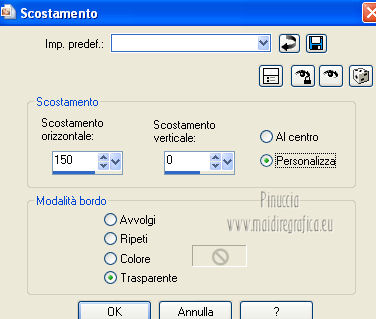 Livelli>Duplica. Attiva il livello sottostante dell'originale. Regola>Tonalità e saturazione>Tonalità/Saturazione/Luminosità. 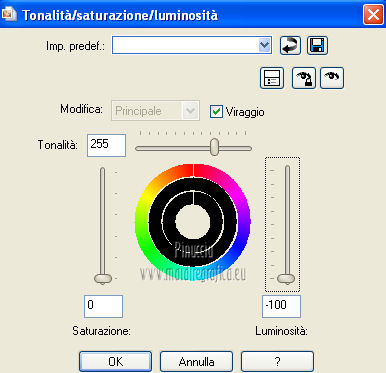 Regola>Sfocatura>Sfocatura gaussiana - raggio 25.  16. Apri il testo SE_wordART_Christmas_Quote_11 e vai a Modifica>Copia. Torna al tuo lavoro e vai a Modifica>Incolla come nuovo livello. Immagine>Ridimensiona, al 45%, tutti i livelli non selezionato. Effetti>Effetti di immagine>Scostamento. 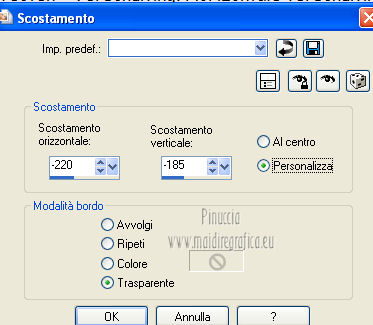 Regola>Messa a fuoco>Metti a fuoco. 17. Aggiungi il tuo nome e/o il tuo watermark su un nuovo livello. Controlla che tutto sia a posto. Livelli>Unisci>Unisci tutto. 18. Colore di primo piano nero. Colore di sfondo #edeaeb. Immagine>Aggiungi bordatura, 1 pixel, simmetriche, con il colore di primo piano. Immagine>Aggiungi bordatura, 2 pixels, simmetriche, con il colore di sfondo. Immagine>Aggiungi bordatura, 1 pixel, simmetriche, con il colore di primo piano. Selezione>Seleziona tutto. Immagine>Aggiungi bordatura, 50 pixels, simmetriche, con il colore di sfondo. Selezione>inverti. Livelli>Nuovo livello raster. Apri lo sfondo Msb_BG_Christmas_2011_02_02 e vai a Modifica>Copia. Torna al tuo lavoro e vai a Modifica>Incolla nella selezione. Effetti>Plugins>Filters Unlimited 2.0 - &<Bkg Kaleidoscope> - Mirrored&Scaled. 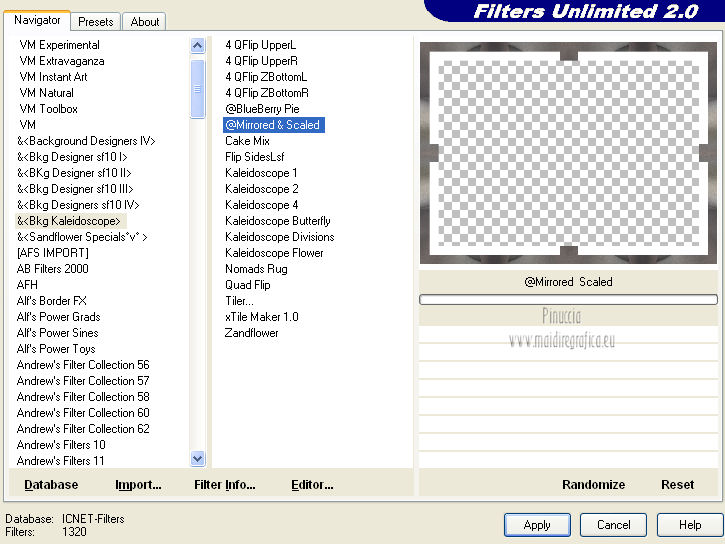 Selezione>Deseleziona. 19. Attiva lo strumento Bacchetta magica   e clicca nei bordi bianchi per selezionarli. Riempi  le selezioni con il colore nero. le selezioni con il colore nero.Selezione>Innalza selezione a livello. Effetti>Effetti 3D>Smusso a incasso. 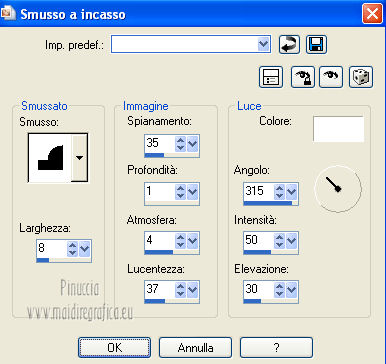 Selezione>Deseleziona. Selezione>Seleziona tutto. Selezione>Modifica>Contrai - 50 pixels. Selezione>Inverti. Attiva il livello centrale. Livelli>Unisci>Unisci giù. Regola>Sfocatura>Sfocatura gaussiana - raggio 15.  Livelli>Nuovo livello raster. Effetti>Effetti 3D>Ritaglio.  Livelli>Nuovo livello raster. Ripeti l'Effetto Ritaglio, cambiando verticale e orizzontale con -5. Selezione>Modifica>Espandi - 4 pixels. Effetti>Effetti 3D>Sfalsa ombra, con il colore nero.  Ripeti l'Effetto Sfalsa ombra, cambiando verticale e orizzontale con -5. Selezione>Deseleziona. Livelli>Unisci>Unisci tutto. Immagine>Aggiungi bordatura, 2 pixels, simmetriche, con il colore di primo piano. Salva in formato jpg.  Se hai problemi o dubbi, o trovi un link non funzionante, o anche soltanto per un saluto, scrivimi. 14 Novembre 2012 |